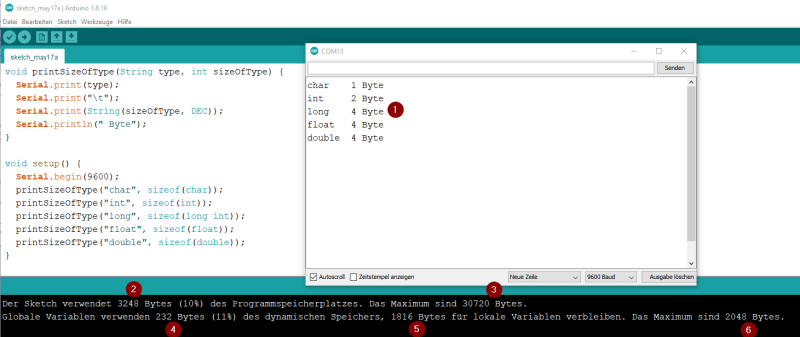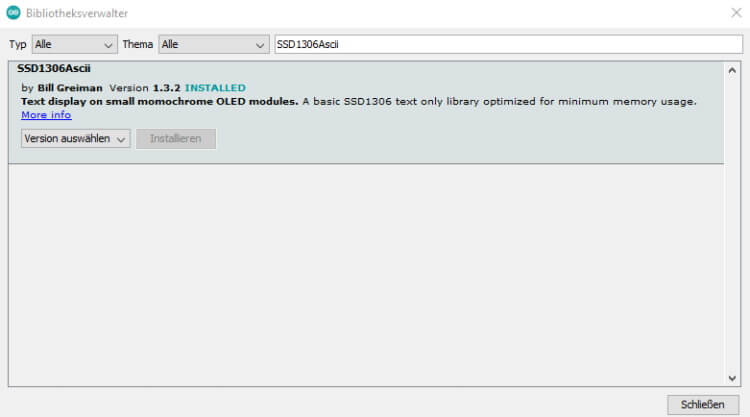In diesem Beitrag zeige ich dir, wie du die Fehlermeldung “SSD1306 allocation failed” bei der Programmierung mit der Adafruit Bibliothek SSD1306 beheben kannst.

Was bedeutet “SSD1306 allocation failed”?
Die Fehlermeldung tritt auf, wenn der Speicher auf dem verwendeten Mikrocontroller nicht ausreicht, um die Bibliothek / Objekte für die Steuerung des OLED Displays zu erzeugen bzw. instanziieren.
Es gibt zwei Ansätze zum Lösen der Fehlermeldung, zum einen über Optimierung des Quellcodes und die wohl einfachste, das Auswechseln der verwendeten Adafruit SSD1306 Bibliothek mit SSD1306Ascii.
Erste Schritte zur Fehlerbehebung
Wir müssen zunächst mehr Speicherplatz auf dem Mikrocontroller freiräumen, hier können wir mit Mikrooptimierungen etwas Platz schaffen.
Die Speicherbelegung kannst du zbsp. in der Arduino IDE nach dem Hochladen eines Sketches in der Konsole ablesen. In dieser Konsole findest du jedoch noch weitere nützliche Informationen, welche dir bei der Optimierung helfen.
- Belegung von Speicherplatz für die primitiven Datentypen,
- Belegung des Speicherplatzes auf dem Mikrocontroller,
- Maximaler Speicherplatz auf dem Mikrocontroller,
- Belegung des Speicherplatzes für globale Variablen,
- Belegung des Speicherplatzes von Variablen,
- Maximaler Speicherplatz für Variablen auf dem Mikrocontroller,
Größen von Datentypen ermitteln
Zunächst müssen wir ermitteln, wie viel Speicherplatz unsere Variablen überhaupt belegen. Hier hilft ein kleines C Programm, welches die Größe in Byte auf der seriellen Schnittstelle (1) ausgibt.
void printSizeOfType(String type, int sizeOfType) {
Serial.print(type);
Serial.print("\t");
Serial.print(String(sizeOfType, DEC));
Serial.println(" Byte");
}
void setup() {
Serial.begin(9600);
printSizeOfType("char", sizeof(char));
printSizeOfType("int", sizeof(int));
printSizeOfType("long", sizeof(long int));
printSizeOfType("float", sizeof(float));
printSizeOfType("double", sizeof(double));
}
void loop() { }
Arduino UNO R3
char 1 Byte
short 2 Byte
int 2 Byte
long 4 Byte
float 4 Byte
double 4 ByteESP8266
char 1 Byte
short 2 Byte
int 4 Byte
long 4 Byte
float 4 Byte
double 8 ByteESP32
char 1 Byte
short 2 Byte
int 4 Byte
long 4 Byte
float 4 Byte
double 8 ByteDatentypen richtig wählen
Zunächst prüfen wir die gesetzten Variablen und deren Datentypen, ob die Größe ggf. nicht überdimensioniert ist.
In der Übersicht siehst du das zbsp. ein int (ein ganzzahliger Wert) je nach Mikrocontroller eine andere Größe einnehmen kann. Wenn wir also eine kleine Zahl speichern wollen, sollten wir den Datentyp passend wählen.
Für eine einfache For-Schleife nutzt man eigentlich das Konstrukt:
for(int i=0;i<10;i++){}
Wenn wir nun auf einem ESP8266 / ESP32 entwickeln, dann können wir hier den Datentyp short wählen und somit etwas Speicherplatz einsparen.
Da die ESPs jedoch mit deutlich mehr Speicher als der klassische Arduino UNO R3 / Arduino Nano / Arduino Micro etc. daher kommen, fällt diese Mikrooptimierung nicht so stark ins Gewicht.
DRY-Prinzip – “Don’t repeat yourself”
Auch die Ansätze von Clean Code sind sehr empfehlenswert, vor allem “Don’t repeat yourself“. Dieser Spruch besagt, “du sollst dich nicht wiederholen”. Solltest du also Blöcke im Code wiederholen, so lagere diese in eine Funktion aus und verwende diese.
Bibliothek “SSD1306Ascii” einsetzen
Die Bibliothek SSD1306Ascii ist ein Leichtgewicht und benötigt nur wenig Speicher. Daher kann man diese einsetzen, wenn man auf den Fehler bei der Adafruit Bibliothek trifft.
Die Bibliothek kannst du entweder über den internen Bibliotheksverwalter der Arduino IDE installieren.
Oder über das GitHub Repository greiman / SSD1306Ascii als ZIP-Download.
Da ich auf meinem Display lediglich Text anzeigen lassen wollte, war der Wechsel recht einfach und hat mir einen satten Speichergewinn von 60 % gebracht.
Die Bibliothek kann jedoch in der aktuellen Version nur Text in diversen Schriftarten anzeigen lassen. Die Adafruit Bibliothek hat jedoch einen deutlich größeren Funktionsumfang (geometrische Figuren, Bilder etc.).
Vergleich Adafruit SSD1306 && SSD1306Ascii Bibliothek
Nun ein kleiner Vergleich der beiden Bibliotheken. In dem nachfolgenden Beispiel möchte ich lediglich die Zeile “Hello World!” auf dem 0,91″ (128×32 Pixel) OLED Display anzeigen lassen.
Im Abschluss dieses Kapitels zeige ich dir die Sketche sowie die Ausgaben auf der Konsole der Arduino IDE, hier nun die Zusammenfassung in einer Tabelle.
| Bibliothek | größe Sketch | globale Variablen | lokale Variablen |
|---|---|---|---|
| Adafruit SSD1306 | 13522 Bytes | 493 Bytes | 1555 Bytes |
| SSD1306Ascii | 3260 Bytes | 60 Bytes | 1988 Bytes |
Sketche & Ausgaben in der Konsole der Arduino IDE
Adafruit SSD1306
#include <SPI.h>
#include <Wire.h>
#include <Adafruit_GFX.h>
#include <Adafruit_SSD1306.h>
#define SCREEN_WIDTH 128
#define SCREEN_HEIGHT 32
#define OLED_RESET -1
#define SCREEN_ADDRESS 0x3C
Adafruit_SSD1306 display(SCREEN_WIDTH, SCREEN_HEIGHT, &Wire, OLED_RESET);
void setup() {
Serial.begin(9600);
if (!display.begin(SSD1306_SWITCHCAPVCC, SCREEN_ADDRESS)) {
Serial.println(F("SSD1306 allocation failed"));
for (;;);
}
display.display();
delay(2000);
display.clearDisplay();
display.setTextSize(1);
display.setTextColor(SSD1306_WHITE);
display.setCursor(10, 0);
display.println("Hallo Welt!");
display.display();
delay(100);
}
Der Sketch verwendet 13522 Bytes (41%) des Programmspeicherplatzes.
Das Maximum sind 32256 Bytes.
Globale Variablen verwenden 493 Bytes (24%) des dynamischen Speichers, 1555 Bytes für lokale Variablen verbleiben. Das Maximum sind 2048 Bytes.
SSD1306Ascii
#include "SSD1306Ascii.h"
#include "SSD1306AsciiAvrI2c.h"
#define I2C_ADDRESS 0x3C
#define RST_PIN -1
SSD1306AsciiAvrI2c oled;
void setup() {
oled.begin(&Adafruit128x32, I2C_ADDRESS, RST_PIN);
oled.setFont(Adafruit5x7);
oled.clear();
oled.println("Hallo Welt!");
}
void loop() {}
Der Sketch verwendet 3260 Bytes (10%) des Programmspeicherplatzes.
Das Maximum sind 32256 Bytes.
Globale Variablen verwenden 60 Bytes (2%) des dynamischen Speichers, 1988 Bytes für lokale Variablen verbleiben. Das Maximum sind 2048 Bytes.